一般的に、パーツの形状は、ライン、円、円弧などから定義されます。一連のラインや円弧からフィーチャーを作成する場合、それらを連接してカーブにしなければなりません。連接は、図形データの要素を結合してカーブを作成する方法です。多くの場合、カーブの連接に備えて図形データをトリムしておく必要はありません。加工に適した滑らかな接線連続パスを使用すると、より効果的に連接することができます。
閉じたカーブを自動的に作成
- [作成] タブ > [カーブ] パネル > [連接] > [閉じたカーブ] を選択します。
- 図形データ編集 バーに、カーブの 名前 を入力します。
- カーブを作成する 平面 を選択します。
- グリッド - スナップ グリッド平面に、カーブを作成します。
- UCS - UCS 平面に、カーブを作成します。
- セットアップ - セットアップ平面に、カーブを作成します。
- 制限なし - 3D カーブを作成します。
- グラフィック ウィンドウで図形データの要素をクリックします。
図形データの一連の要素に沿って閉じたパスが自動的に作成され、それらの要素が閉じたカーブとして連接されます。この例の
 をクリックすると、次のような閉じたカーブになります。
をクリックすると、次のような閉じたカーブになります。
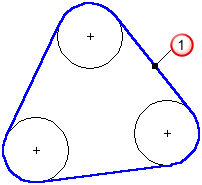
- カーブが意図しないパスに進んだ場合、要素をクリアー をクリックしてパスを削除し、前の手順を繰り返します。
- 作成 をクリックして、カーブを保存します。
図形データの要素を選択して手動でカーブを作成
カーブ要素を選択 を使用して図形データの一連の要素に沿ったパスを手動で選択し、それらを開いたカーブ、または、閉じたカーブに連接します。
- [作成] タブ > [カーブ] パネル > [連接] > [要素を選択] を選択します。
- 図形データ編集 バーに、カーブの 名前 を入力します。
- カーブを作成する 平面 を選択します。
- グリッド - スナップ グリッド平面に、カーブを作成します。
- UCS - UCS 平面に、カーブを作成します。
- セットアップ - セットアップ平面に、カーブを作成します。
- 制限なし - 3D カーブを作成します。
- グラフィック ウィンドウで図形データの一連の要素をクリックして、パスを作成します。
この例の
 と
と  をクリックすると、次のような開いたカーブになります。
をクリックすると、次のような開いたカーブになります。
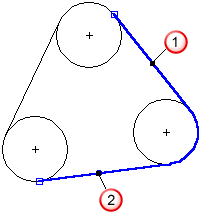
- 作成 をクリックして、カーブを保存します。
カーブ要素を選択解除
カーブの作成中に図形データの要素を誤って選択してしまった場合、次の方法で選択解除することができます。
- [作成] タブ > [カーブ] パネル > [連接] > [要素を選択解除] を選択して図形データの要素をクリックし、その要素を選択解除します。
- [作成] タブ > [カーブ] パネル > [連接] > [要素をクリアー] を選択して、図形データのすべての要素を選択解除します。
カーブ要素の選択の制約
- すべての図形データが画面に表示されていなければなりません。
- 要素を選択 オプションは、カーブ要素に対して作用しません。円弧、ライン、円のみが連接の対象となります。カーブ要素を連接する場合は、カーブの 連結 を使用します。
- 図形データは、滑らかな接線連続でなければなりません。滑らかに見える図形データも、実際はそうでないことがあります。図形データの作成時には接点へのスナップ機能を使用して、接線の連続性が保たれるようにします。
- 作業効率の向上のため、連接パスの検索の長さは制限されています。多数の小さな要素のあるデータで作業する場合、この値を大きくします。